Configurazione di connessioni WAN doppie su router VPN RV042, RV042G e RV082
Obiettivo
Una rete WAN (Wide Area Network) è una rete costituita da più LAN. Il router RV supporta una funzione WAN doppia che consente di utilizzare contemporaneamente entrambe le porte WAN. Le connessioni WAN possono anche essere configurate come configurazione di failover per garantire una connettività Internet continua. Per ottimizzare ulteriormente la funzionalità della doppia WAN, il router RV utilizza il binding di protocollo. Il binding del protocollo consente l'invio di un traffico specifico attraverso una porta WAN specifica.
Questo articolo spiega come configurare una WAN doppia sui router VPN RV042, RV042G e RV082.
Dispositivi interessati
RV042
RV042G
RV082
Versione del software
· v4.2.1.02
Configurazione Dual WAN
Passaggio 1. Accedere all'utility di configurazione del router per scegliere Gestione sistema > Dual WAN. Si apre la pagina Dual WAN:
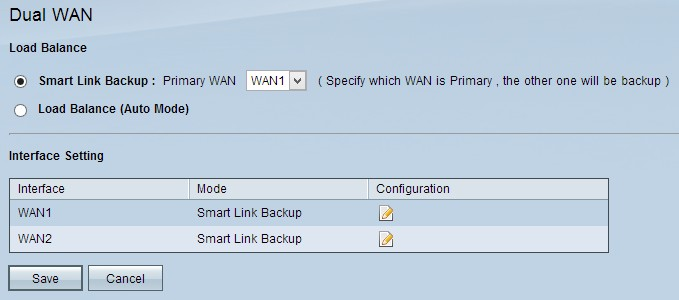
Bilanciamento del carico
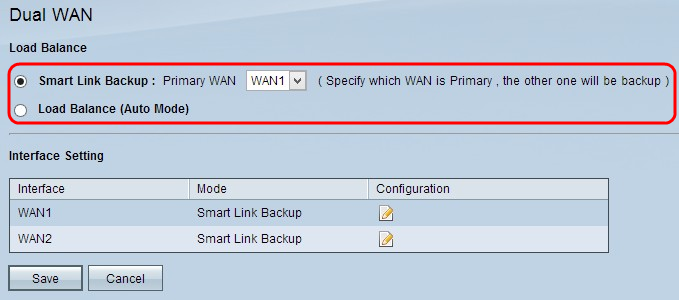
Passaggio 1. Fare clic sulle modalità WAN appropriate per gestire la connessione WAN.
· Backup Smart Link: questa opzione garantisce la connettività WAN continua sul router RV. Se la WAN primaria perde la connessione, la WAN di backup prende il sopravvento. Dall'elenco a discesa Primary WAN (WAN principale), selezionare la WAN desiderata designata come WAN principale.
· Bilanciamento del carico: utilizzare entrambe le connessioni WAN contemporaneamente. In questo modo si aumenta la larghezza di banda disponibile per il router RV.
Passaggio 2. Fare clic su Save (Salva) per salvare le impostazioni.
Modifica della WAN
Nota: per ulteriori informazioni sulla gestione della larghezza di banda massima, fare riferimento a Gestione della larghezza di banda di controllo della velocità su RV042, RV042G e RV016 VPN Router per il tipo di controllo della velocità e Gestione della larghezza di banda di priorità su RV042 e RV042G per la larghezza di banda di tipo Priorità.

Passaggio 1. Fare clic sul pulsante Configuration (Configurazione) per modificare l'interfaccia WAN appropriata per modificare le impostazioni della doppia WAN. Si apre la pagina Dual WAN:

Fare riferimento alle seguenti sottosezioni per informazioni sulla finestra precedente.
· Larghezza di banda WAN: come configurare la larghezza di banda per un'interfaccia WAN specifica.
· Network Service Detection: come eseguire un test ping per rilevare la connettività WAN.
· Gestisci binding protocollo — Come configurare un binding di protocollo per un'interfaccia WAN specificata. I binding di protocollo determinano l'interfaccia WAN utilizzata per determinati traffici.
Larghezza di banda WAN
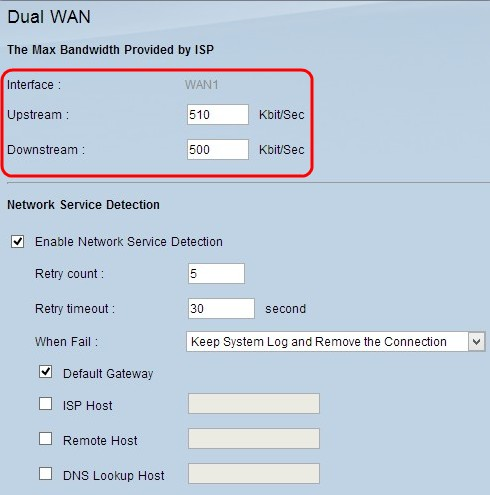
Il campo Interface (Interfaccia) visualizza l'interfaccia della WAN specificata.
Passaggio 1. Immettere la larghezza di banda massima di caricamento in kilobit al secondo nel campo Upstream. La larghezza di banda upstream è la larghezza di banda massima che la rete invia dati al provider di servizi Internet (ISP). La larghezza di banda upstream predefinita è 512 kbit/sec.
Passaggio 2. Immettere la larghezza di banda massima per il download in kilobit al secondo nel campo Downstream. La larghezza di banda a valle è la larghezza di banda massima alla quale il provider di servizi Internet (ISP) invia i dati alla rete. La larghezza di banda downstream predefinita è 512 kbit/sec.
Passaggio 3. Fare clic su Save (Salva) per salvare le impostazioni.
Rilevamento servizi di rete
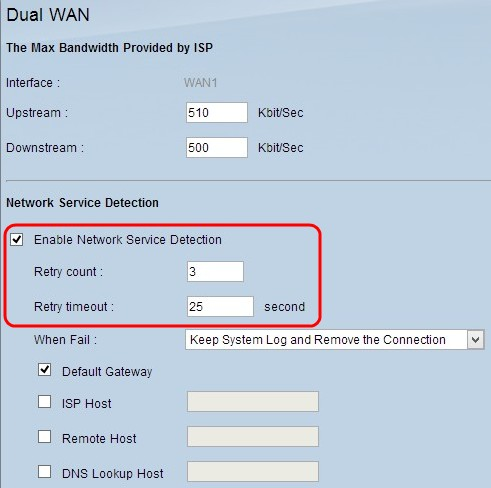
Passaggio 1. Selezionare Enable Network Service Detection per consentire al router RV di rilevare la connettività. Questa operazione viene eseguita tramite ping su un indirizzo IP configurato.
Passaggio 2. Immettere il numero di tentativi che il router RV compie per eseguire il ping dell'indirizzo IP configurato nel campo Retry Count (Numero tentativi). Il valore predefinito è 5.
Passaggio 3. Nel campo Retry Timeout (Timeout tentativi), immettere il tempo di attesa del router RV tra i ping, in secondi. L'impostazione predefinita è 30 secondi.
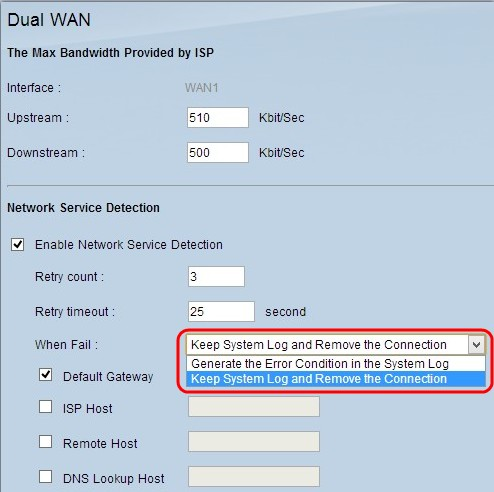
Passaggio 4. Dall'elenco a discesa Quando il ping ha esito negativo, scegliere l'azione da eseguire quando il test ping ha esito negativo.
· Conservazione del registro di sistema e rimozione della connessione: si verifica un failover e l'interfaccia WAN di backup assume il controllo. La WAN principale riprende il controllo quando viene ripristinata la connessione alla WAN principale.
· Generare la condizione di errore nel registro eventi di sistema: un errore viene registrato nel registro eventi di sistema e non viene eseguito alcun failover.
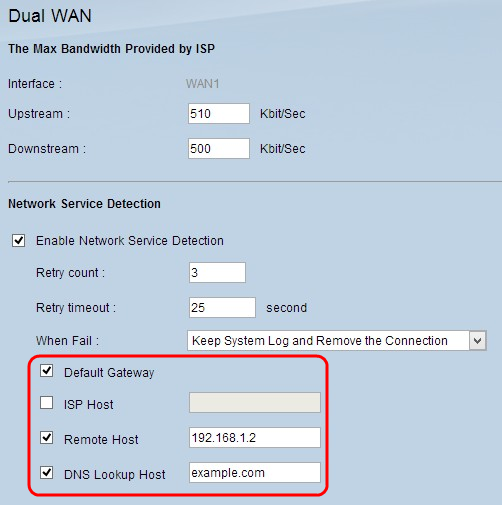
Passaggio 5. Selezionare la casella di controllo del percorso di cui eseguire il ping per il test ping.
· Default Gateway: RV320 esegue il ping del gateway predefinito configurato.
· Host ISP: immettere l'indirizzo IP dell'host ISP su cui eseguire il ping per il router RV.
· Host remoto: immettere l'indirizzo IP di un host remoto su cui eseguire il ping dal router RV.
· Host di ricerca DNS: immettere un nome host o un nome di dominio per il router su cui eseguire il ping.
Passaggio 6. Fare clic su Save (Salva).
Gestisci associazione protocollo
Il binding di protocollo è una funzionalità utilizzata per inviare un traffico specifico tramite un'interfaccia WAN specifica. Tutto il traffico che corrisponde al tipo di traffico e viene inviato dagli indirizzi IP di origine configurati agli indirizzi di destinazione configurati, viene inviato tramite l'interfaccia WAN configurata della regola di binding del protocollo. Il binding del protocollo è disponibile solo se la modalità dual WAN è configurata come bilanciamento del carico.
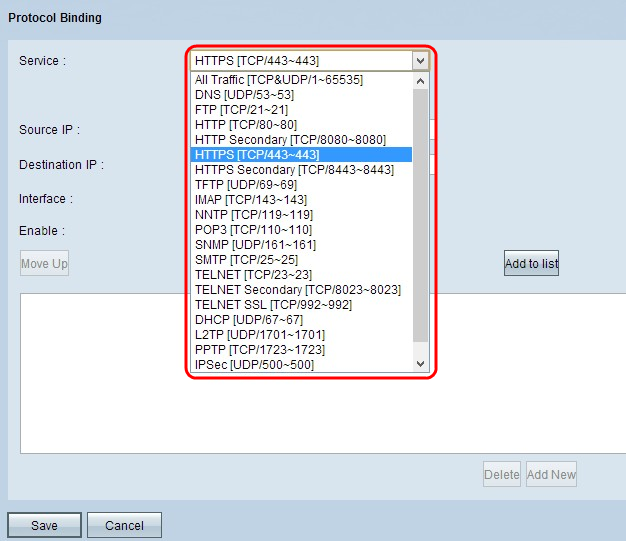
Passaggio 1. Dall'elenco a discesa Servizio scegliere il tipo di traffico da applicare al binding del protocollo.
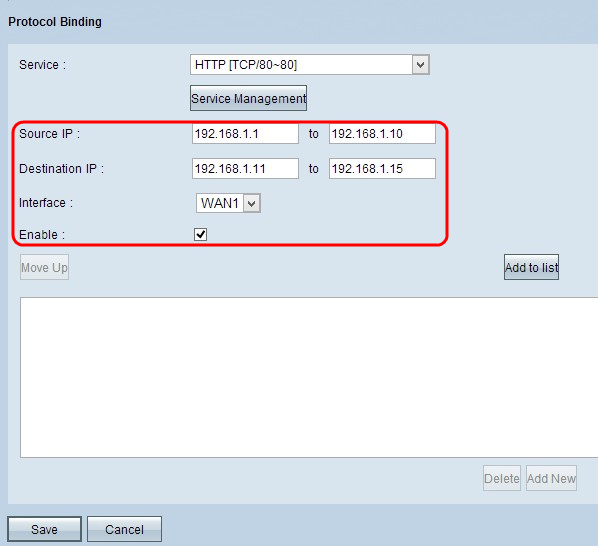
Passaggio 2. Immettere gli indirizzi IP di origine applicabili al binding del protocollo nel campo IP di origine.
Passaggio 3. Immettere l'indirizzo IP di destinazione applicabile al binding del protocollo nel campo IP di destinazione.
Passaggio 4. Dall'elenco a discesa Interfaccia, scegliere l'interfaccia attraverso cui deve passare il traffico.
Passaggio 5. Selezionare la casella di controllo nel campo Enable (Abilita) per abilitare il binding del protocollo.
Nota: fare clic su Gestione servizi per aggiungere un servizio. Per ulteriori informazioni su come aggiungere un servizio, fare riferimento alla sezione Gestione dei servizi.
Passaggio 6. Fare clic su Aggiungi all'elenco per aggiungerlo alla tabella.
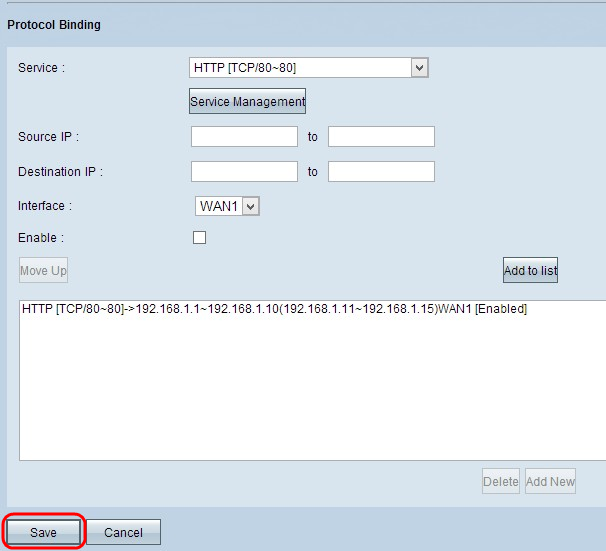
Passaggio 7. Fare clic su Save (Salva). Impostazioni di binding del protocollo configurate.
Modifica binding protocollo
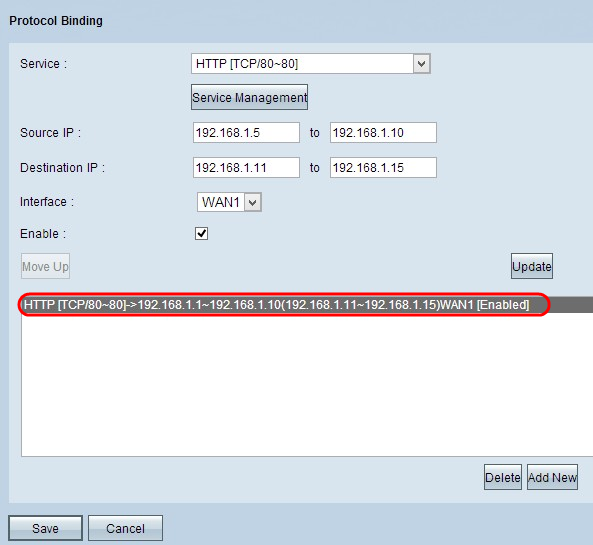
Passaggio 1. Fare clic sull'associazione di protocollo che si desidera modificare nella tabella e modificare le informazioni necessarie. Per ulteriori informazioni su come eseguire l'aggiornamento, fare riferimento alla sezione Aggiunta dell'associazione di protocollo.
Passaggio 2. Fare clic su Aggiorna per modificare il binding del protocollo.
Passaggio 3. Fare clic su Save (Salva). La configurazione del binding del protocollo è aggiornata.
Elimina binding protocollo
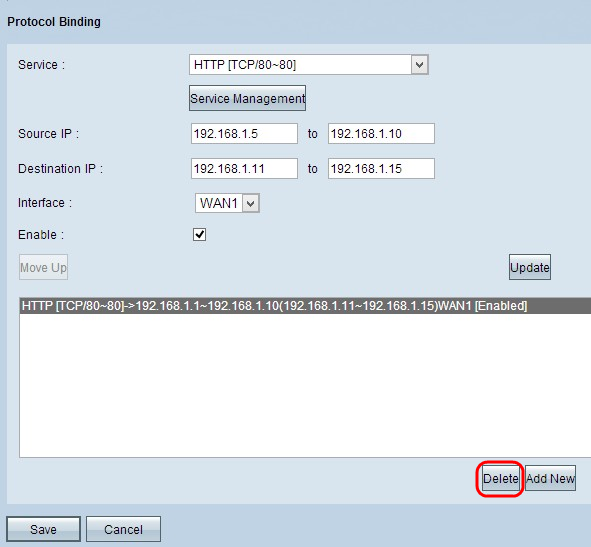
Passaggio 1. Fare clic sull'associazione di protocollo che si desidera eliminare dalla tabella.
Passaggio 2. Fare clic su Elimina nella tabella Associazione protocollo.
Passaggio 3. Fare clic su Save (Salva). La configurazione dell'associazione del protocollo viene eliminata.
Gestione dei servizi
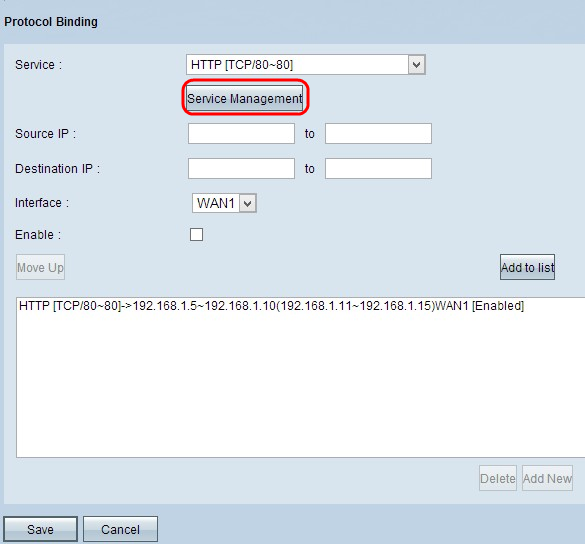
Passaggio 1. Fare clic su Gestione assistenza. Viene visualizzata la finestra Gestione assistenza.
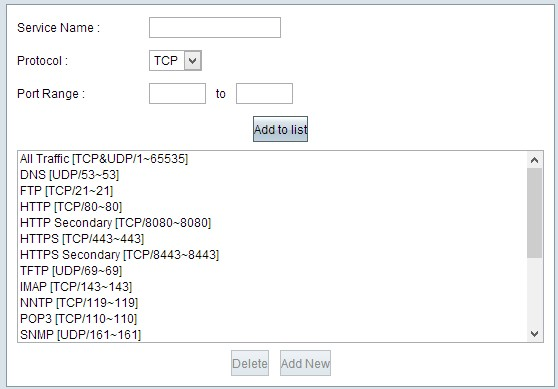
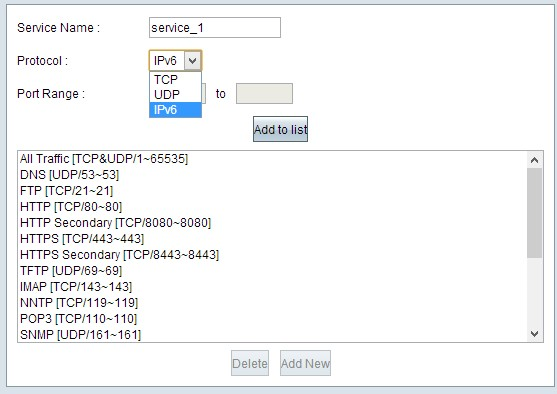
Passaggio 2. Immettere un nome per il servizio nel campo Nome servizio.
Passaggio 3. Dall'elenco a discesa protocollo, scegliere il protocollo utilizzato dal servizio.
· TCP: il servizio inoltra i pacchetti TCP (Transmission Control Protocol).
· UDP: il servizio inoltra i pacchetti UDP (User Datagram Protocol).
· IPv6: il servizio inoltra tutto il traffico IPv6.
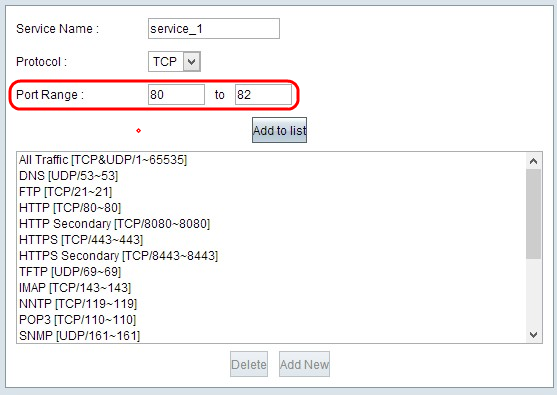
Passaggio 4. Se il protocollo è TCP o UDP, immettere l'intervallo di porte riservato per il servizio nel campo Intervallo porte.
Passaggio 5. Fare clic su Aggiungi all'elenco. Il servizio viene salvato nella tabella Service Management.
Passaggio 6. (Facoltativo) Fare clic sul servizio che si desidera modificare, modificare le informazioni necessarie e fare clic su Salva. Per ulteriori informazioni su come modificare, eseguire la procedura precedente.
Passaggio 7. (Facoltativo) Fare clic sul servizio che si desidera eliminare e fare clic su Elimina.
Cronologia delle revisioni
| Revisione | Data di pubblicazione | Commenti |
|---|---|---|
1.0 |
10-Dec-2018 |
Versione iniziale |
 Feedback
Feedback